메인 화면
Print Studio Pro의 다양한 기능을 사용할 수 있는 화면입니다. 해당 영역에서 조작하여 이미지 색조 수정, 인쇄 등 작업을 수행할 수 있습니다.
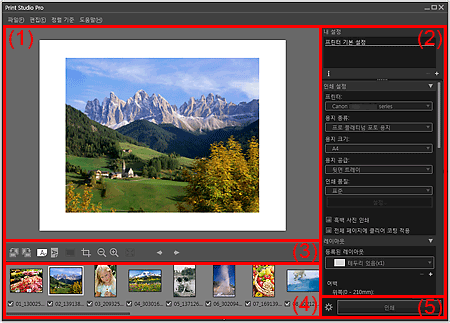
 참고
참고
- 화면 아래쪽에 있는
 (삼각형)으로 축소판 그림 영역을 표시하거나 숨길 수 있습니다. 화면 오른쪽 끝에 있는
(삼각형)으로 축소판 그림 영역을 표시하거나 숨길 수 있습니다. 화면 오른쪽 끝에 있는  (삼각형)으로 설정 영역을 표시하거나 숨길 수 있습니다.
(삼각형)으로 설정 영역을 표시하거나 숨길 수 있습니다.
(1) 미리 보기
선택한 이미지의 미리 보기를 표시합니다. 지정하는 즉시 설정이 반영되므로 결과를 보면서 편집하거나 여백을 조절할 수 있습니다.
한 페이지에 여러 이미지를 배치하는 경우, 미리 보기에서 이미지를 끌어 이미지 재정렬, 이미지 크기 변경 등 작업을 실행할 수 있습니다.
(2) 설정 영역
설정을 등록하거나 인쇄 설정을 지정할 수 있습니다.
설정 영역은 다음과 같은 카테고리로 구성되어 있습니다. 자세한 내용은 해당 페이지를 참조하십시오.
- 내 설정(My Settings)
- 인쇄 설정(Print Settings)
- 레이아웃(Layout)
- 컬러 관리(Color Management)
- 수정(Correction)
-
 참고
참고 (삼각형)을 클릭하면 설정 영역에 해당 카테고리가 표시됩니다.
(삼각형)을 클릭하면 설정 영역에 해당 카테고리가 표시됩니다.
(3) 도구 영역
미리 보기에 표시되는 페이지 또는 이미지의 방향을 변경하거나 표시 크기를 변경합니다.
 (왼쪽으로 회전)
(왼쪽으로 회전)- 이미지를 시계 반대 방향으로 90도 회전시킵니다.
 (오른쪽으로 회전)
(오른쪽으로 회전)- 이미지를 시계 방향으로 90도 회전합니다.

 (페이지를 수평으로 표시/페이지를 수직으로 표시)
(페이지를 수평으로 표시/페이지를 수직으로 표시)- 페이지를 수평 또는 수직 방향으로 표시합니다.
 (사진 정보)
(사진 정보)-
사진 정보를 표시하는 위치를 이미지의 아래쪽과 왼쪽 사이에서 전환합니다.
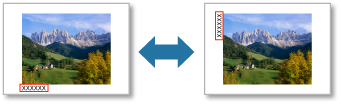
 (자르기)
(자르기)- 이미지를 자를 수 있는 자르기 창을 표시합니다.

 (축소/확대)
(축소/확대)-
미리 보기의 표시 크기를 축소 또는 확대합니다.
표시 범위는 25%, 50%, 75%, 100%, 200%, 300% 및 400%입니다.
 (전체 이미지 보기)
(전체 이미지 보기)- 전체 페이지를 표시할 수 있는 크기로 미리 보기를 표시합니다.

 (이전 페이지/다음 페이지 표시)
(이전 페이지/다음 페이지 표시)-
여러 페이지가 있을 경우 표시되는 페이지를 전환합니다.
 참고
참고- 축소판 그림에서 확인란을 선택하지 않은 이미지는 나타나지 않습니다.
(4) 축소판 그림 영역
이미지의 축소판 그림을 표시합니다.
확인란이 선택된 이미지가 인쇄됩니다.
이미지를 선택하고 끌어 이미지의 순서를 변경할 수 있습니다.
 참고
참고
- Ctrl 키를 누른 상태에서 이미지를 클릭하여 여러 이미지를 선택할 수 있습니다.
- 축소판 그림 영역에 표시되는 모든 이미지를 선택하려면 편집(Edit) 메뉴에서 모든 이미지 선택(Select All Images)을 선택하십시오. 모든 이미지 선택을 취소하려면 선택한 이미지 모두 지우기(Clear All Selected Images)를 선택하십시오.
- 확인란 위에 커서를 놓으면 파일 이름이 표시됩니다.
(5) 인쇄 버튼 영역
- 인쇄(Print)
-
이미지를 인쇄할 수 있는 인쇄(Print) 대화 상자를 표시합니다.
 참고
참고- 축소판 그림 영역에 표시된 순서대로 인쇄가 수행됩니다.
 (고급 인쇄 설정)
(고급 인쇄 설정)- 인쇄 설정을 지정할 수 있는 고급 인쇄 설정 대화 상자를 표시합니다.

